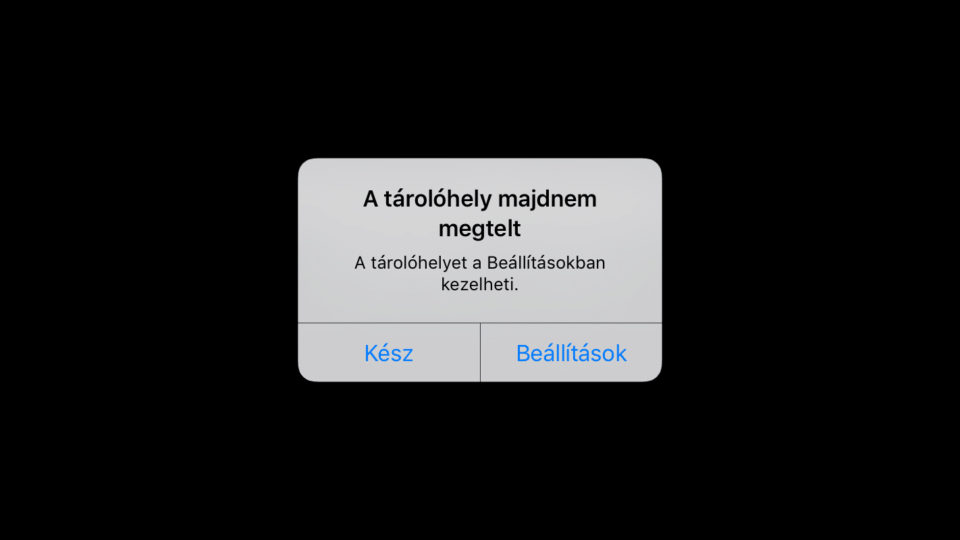Noha mostanában egyre kevesebb panasz érkezik arra, mennyire szűkös is az iPhone-ok beépített tárhelye, azért nem mindenki zsebében lapul ott a legújabb 512GB-os készülék. Ha szükséged lenne egy kis extra helyre, akkor kis odafigyeléssel, és pár apró trükkel meglepően sok helyet szabadíthatsz fel.
A tárhelykérdés minden telefonon, tableten, laptopon és asztali számítógépen örök probléma, főleg az olyan eszközöknél, amelyek utólag nem bővíthetők. Ahogy fejlődik a technológia, úgy lesznek egyre nagyobbak a fájlok, és úgy futhatunk ki egyre hamarabb a rendelkezésünkre álló tárhelyből. Ez alól az iPhone sem kivétel, sőt!
Most mutatunk néhány egyszerű lépést, amiken végighaladva szerencsés esetben meglepően sok területet szabadíthatsz fel az iPhone-odon!
Nézz szembe a tényekkel!
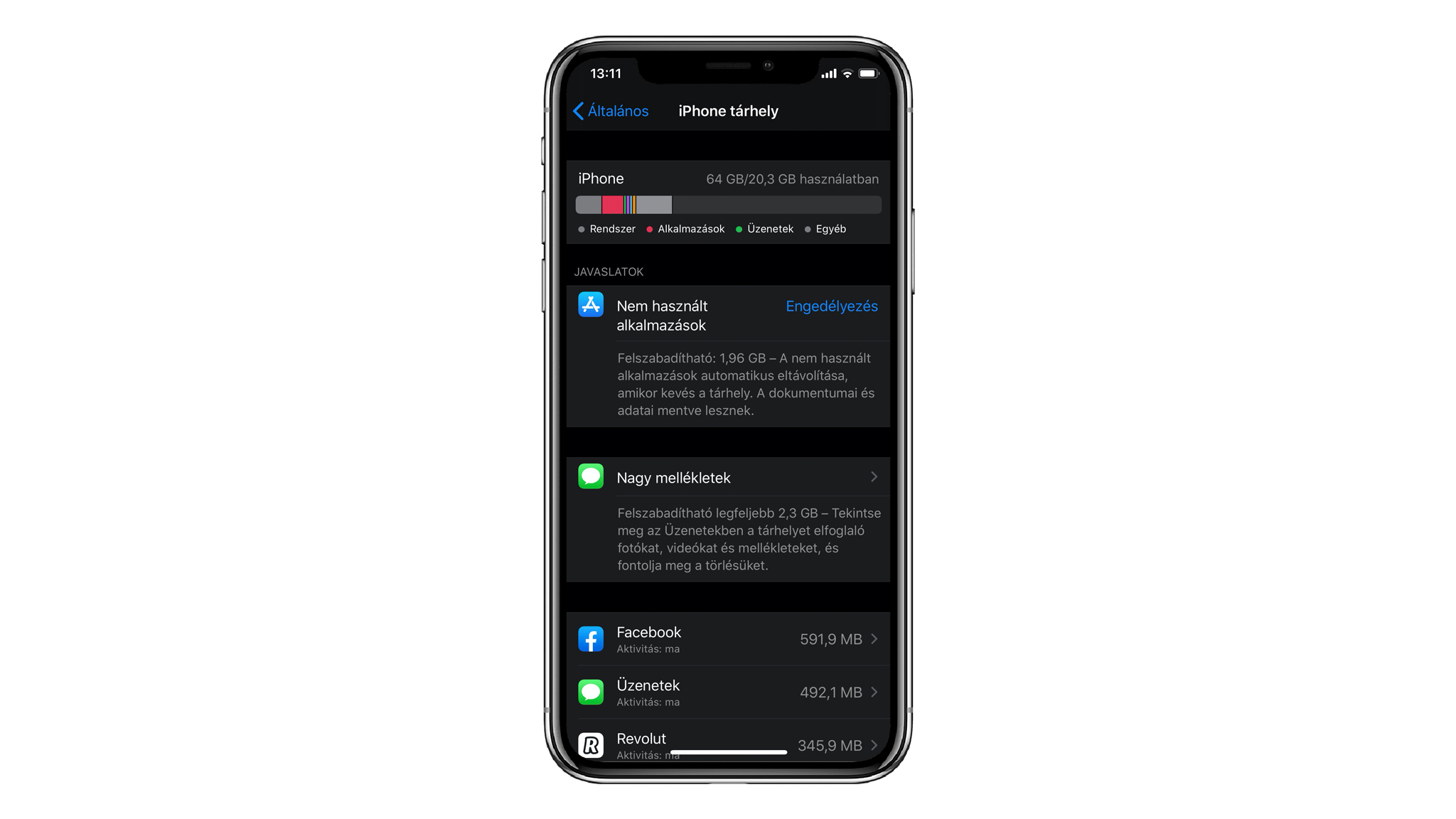
Mielőtt bármibe is belefognál, sokat tud segíteni, ha előbb megtudod, mi emészti fel a tárhelyed. Vess egy pillantást a Beállítások > Általános > iPhone tárhelye menüpontra! Itt egy szép színes-szagos menüben láthatod, hogy pontosan melyik alkalmazás mennyi területtel gazdálkodik. A fő ludasok jellemzően a különböző streamingszolgáltatások, játékok és persze a Facebook szokott lenni. Érdemes a látottaknak megfelelően belekezdeni a nagytakarításba.
Ha fájna a szakítás…
Vannak azok a notórius gyűjtögetők, akik akkor sem képesek megszabadulni egy alkalmazástól, ha azt csak kétévente egyszer használják, és amúgy a tárhely felét megeszi. Na, nekik találta ki az Apple a megúszós Offload (Alkalmazások eltávolítása) funkciót. Ennek segítségével a rendszer ugyan eltávolítja az adott alkalmazást a telefonról, de meghagyja annak minden adatát. A felhasználó bármikor újra letöltheti az appot és folytathat mindent ott, ahol abbahagyott. A köztes időben viszont elég sok helyet nyerhetsz…
A legszebb az egészben, hogy a használatához ki sem kell menni „iPhone tárhelye“ menüpontból, csak rá kell nyomni az adott alkalmazásra majd az Alkalmazás eltávolítása lehetőséget választani.
Fényképek
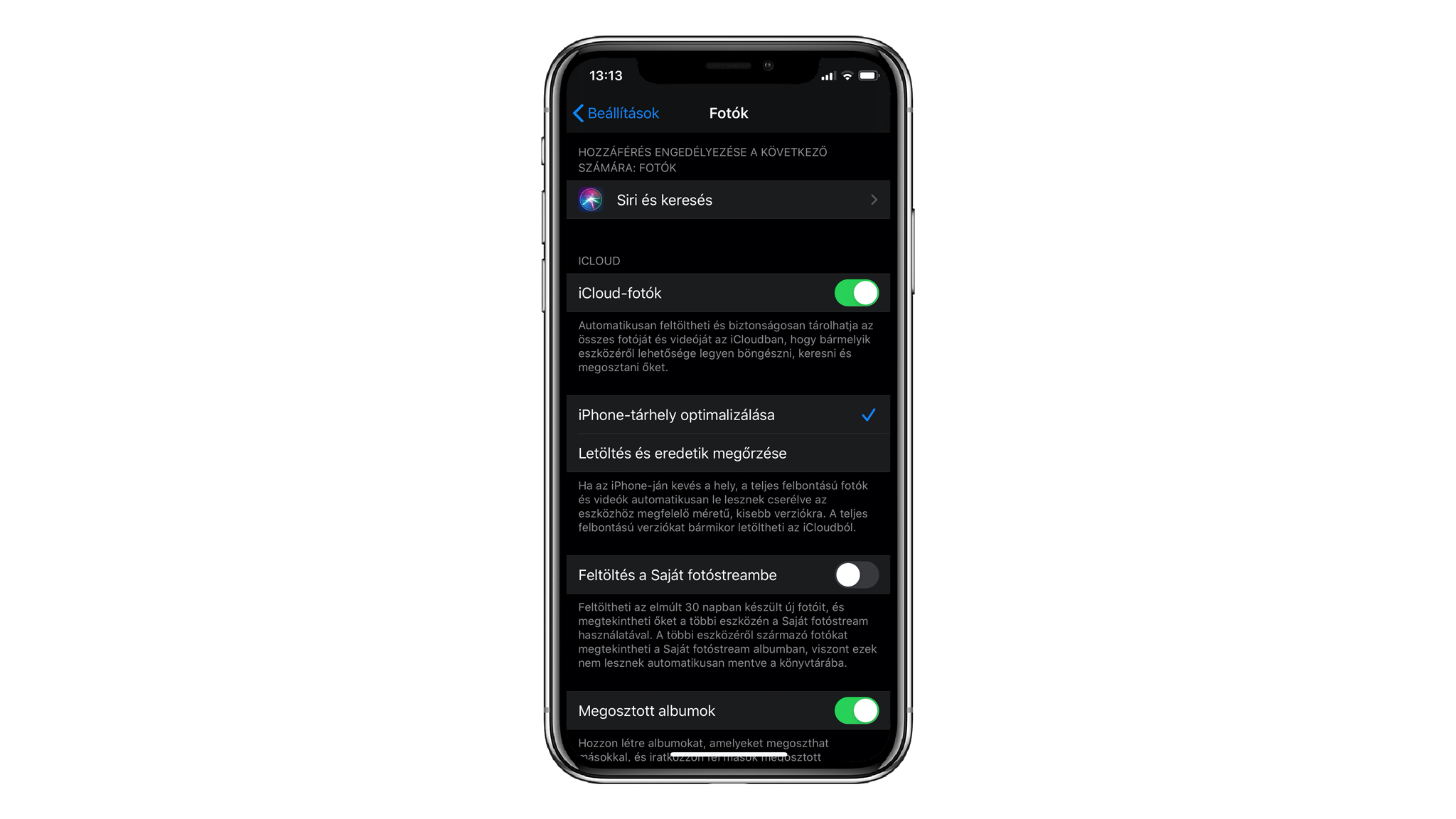
Az alkalmazásokon túl jellemzően még a fotók, videók szoktak eszméletlen mennyiségű tárhelyed felzabálni. Pár apró trükkel azonban javíthatunk a helyzeten:
- Triviális, de töröld ki azokat a képeket, amikre nincs szükséged – a törölt elemek közül is
- Kapcsold be az iPhone-tárhely optimalizálása funkciót a Beállítások > Fotók menüpontban, amivel a teljes felbontású képeket az iCloudban tárolja majd az iOS a telefon memóriája helyett
- A HDR fotók esetében általában semmi szükség a normál expozíciójú fotók őrizgetésére. A Beállítások > Kamera kapcsold ki a csúszkát a Normál fotó megőrzése pont mellől
- Ha már itt jársz, fontold meg, hogy biztosan kell-e neked a 4K minőség a videóknál. A Videó rögzítése almenüben tekerd le a kívánt legalacsonyabb felbontásra az értékeket.
- Célszerű lehet még a Formátumoknál a Nagy hatékonyságú lehetőséget választani, ugyanis a HEIF/HEVC jóval kevesebb helyet foglalnak.
Üzenetek
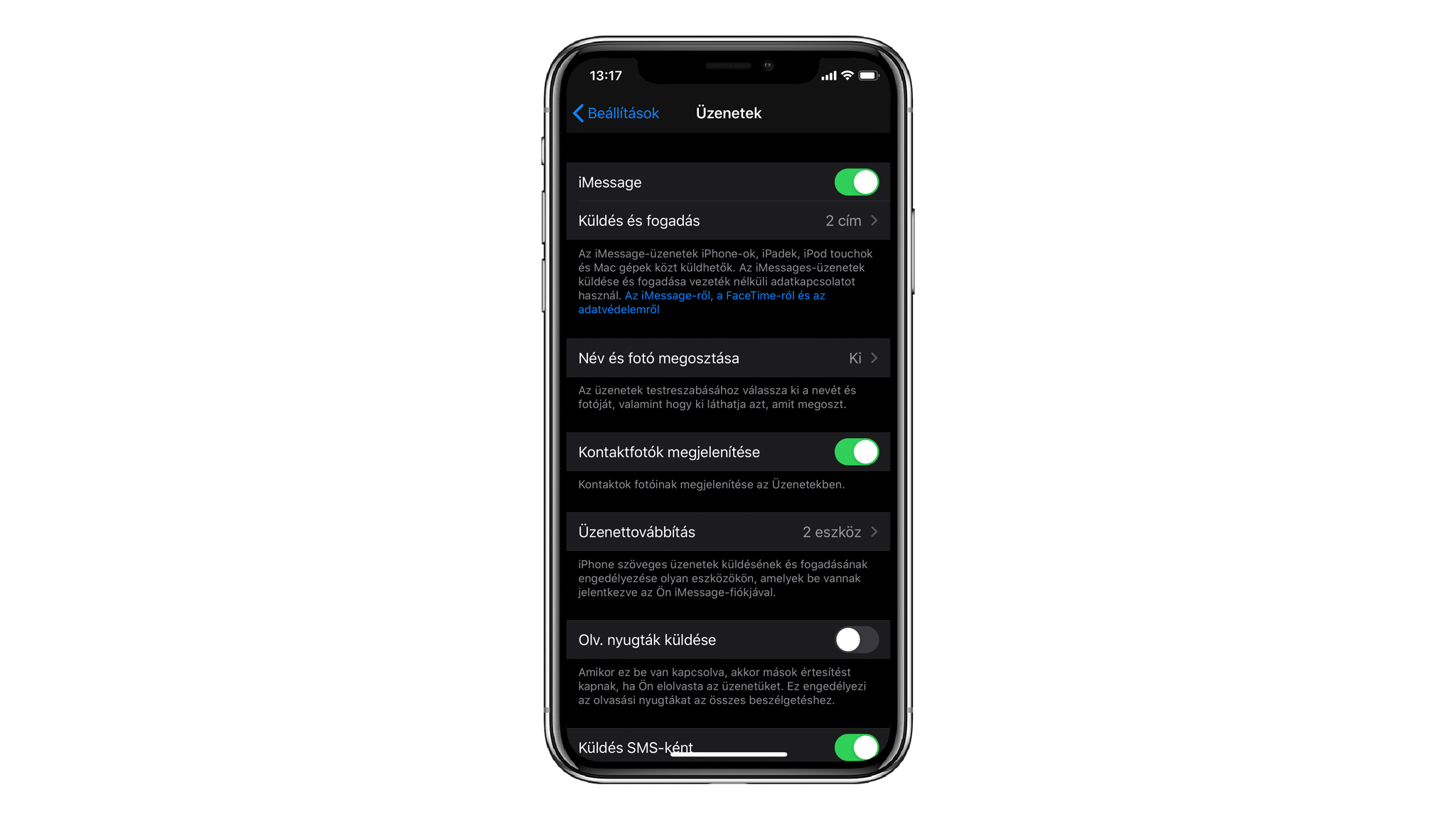
Az Üzenetek trükkösek tudnak lenni. Mivel javarészt azért szöveges szóváltásokból áll egy iMessage beszélgetés, könnyen megfeledkezhetünk arról a több mega- vagy akár gigabájt fényképről és videóról, amit csak úgy bedobtunk a beszélgetésbe. Márpedig a rendszer az összes ilyet elmenti, ráadásul alapértelmezetten az idők végezetéig tárolja is. Őszintén, milyen gyakran olvasol vissza 30 napnál régebbi beszélgetéseket? Jó, és mi a helyzet az 1 évnél régebbiekkel? Naugye.
A Beállítások > Üzenetek > Üzenetek megtartása menüben célszerű az Örökre opció helyett bármelyik másik, véges lehetőséget választani. Az is tud segíteni még, ha eggyel visszább bekapcsolod az Alacsony minőségű képmód csúszkát, hiszen így nem fog indokolatlanul magas minőségű és ebből kifolyológ nagyméretű képekkel operálni az iMessage.